HarmonyOS NEXT实战教程:菜谱App
随着鸿蒙系统5.0的发布,兼容的机型越来越多,对于开发者来说机会也越来越多,大家不要气馁,学习鸿蒙肯定会有用武之地,我们要做的就是做好准备。今天跟大家分享实战教程是一个菜谱App。
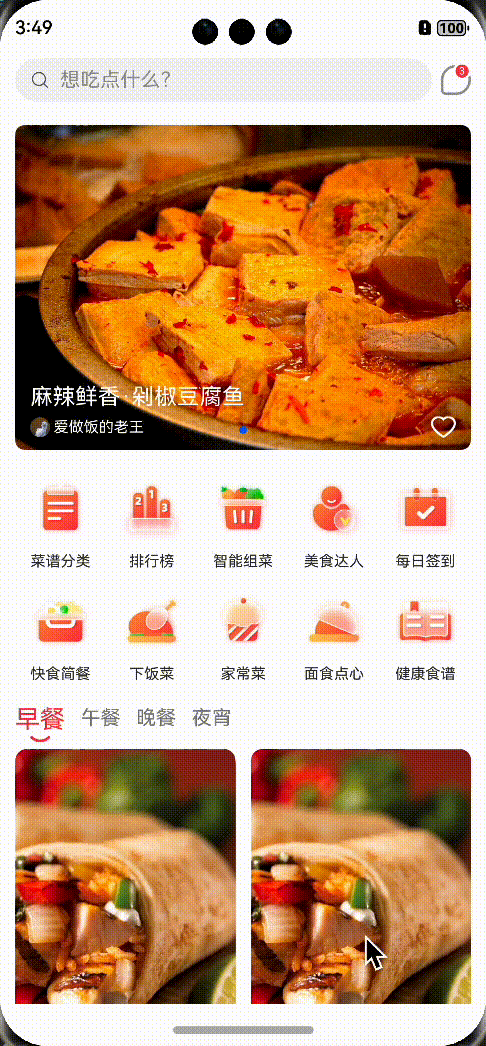
首页这个页面可能会让初学者望而生畏,看起来比较复杂。但是仔细分析一下并不太难。幽蓝君再啰嗦一句,大家看到一个项目或者一个页面,不要拿过来就写,如果你不是特别熟悉,就先分析一下它大体是一个什么样的架构,分析明白再着手写代码。
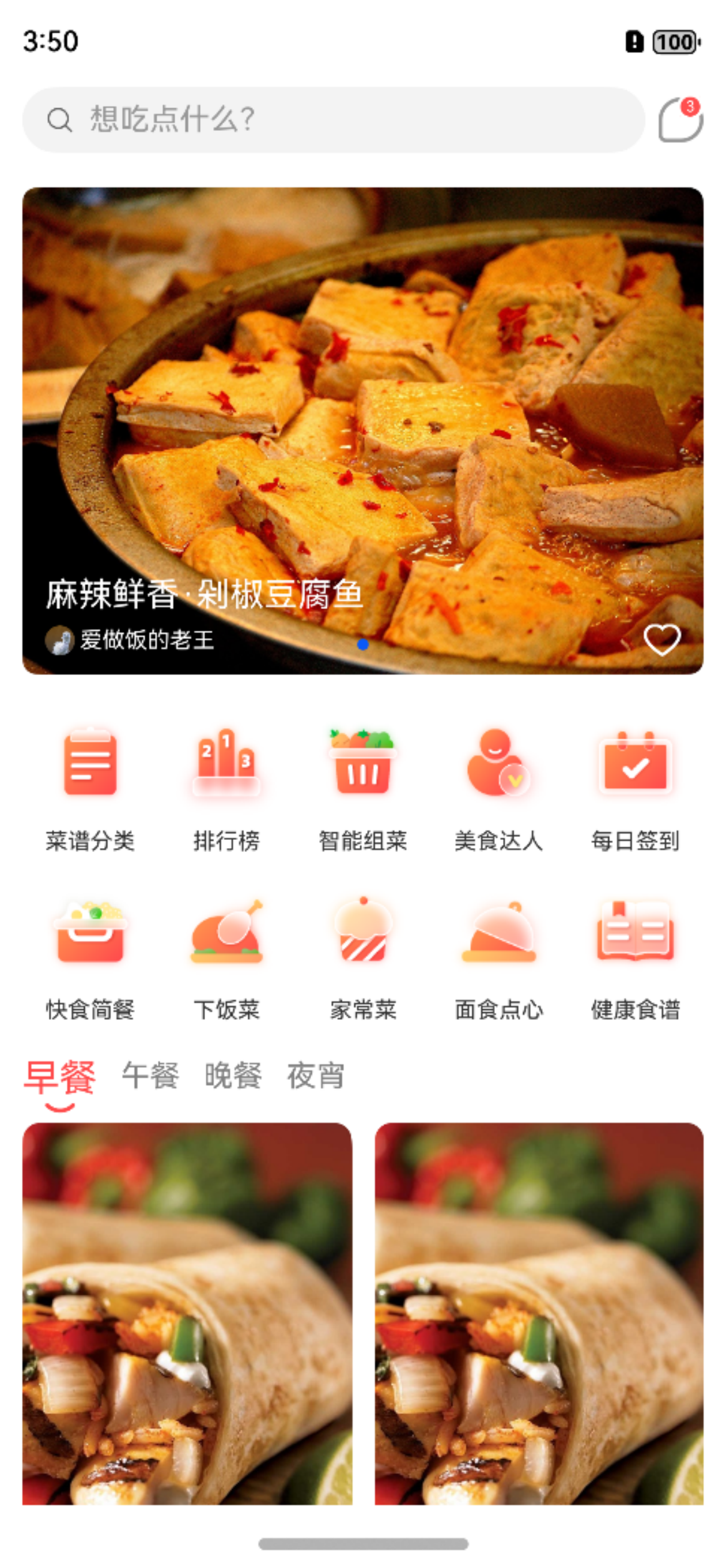
这个页面首先是一个导航栏加一个列表组件List,列表中又包含了许多的样式。那我们就先把导航栏写出来:
@Builder NavigationMenu(){
Flex({direction:FlexDirection.Row,wrap:FlexWrap.NoWrap,alignItems:ItemAlign.Center}){
Search({placeholder:'想吃点什么?'})
.placeholderColor('#999999')
.fontColor("#4a4a4a")
.width('100%')
.height(35)
Stack({alignContent:Alignment.TopEnd}){
Image($r('app.media.msg'))
.width(24)
.height(24)
.objectFit(ImageFit.Auto)
.margin({left:10})
Text('3')
.width(14)
.height(14)
.backgroundColor('#FF4F4F')
.fontColor(Color.White)
.textAlign(TextAlign.Center)
.fontSize(8)
.borderRadius(7)
.borderColor(Color.White)
.borderWidth(2)
.borderStyle(BorderStyle.Solid)
.margin({left:2,top:-2})
}
}
.width('100%')
.height(40)
.padding({left:12,right:12})
}接下来分析下内容区域,由上而下,大家可以发现主要就两种样式:轮播图和网格列表,轮播图比较简单,以最上面的轮播图为例,分享一下相关代码:
Swiper(){
Stack({alignContent:Alignment.Bottom}){
Image($r('app.media.banner_1'))
.width('100%')
.height(260)
.borderRadius(8)
Column({space:5}){
Text('麻辣鲜香·剁椒豆腐鱼')
.fontColor(Color.White)
.fontSize(18)
Row(){
Row(){
Image($r('app.media.banner_icon'))
.width(16)
.height(16)
.borderRadius(8)
Text('爱做饭的老王')
.fontColor(Color.White)
.fontSize(12)
.margin({left:3})
}
Image($r('app.media.banner_like'))
.width(20)
.height(17)
}
.width('100%')
.justifyContent(FlexAlign.SpaceBetween)
}
.alignItems(HorizontalAlign.Start)
.padding({left:12,right:12})
.margin({bottom:10})
}
.width('100%')
.height(260)
.onClick(()=>{
router.pushUrl({
url:'pages/menustep'
})
})
}热门活动的轮播图更加简单,不再赘述了,这样我们就只剩下网格类的样式了。网格组件Grid的用法和List类似,不过它可以使用rowsTemplate和columnsTemplate来控制元素大小来滚动方向,这一点大家可以多多实践。以分类部分为例,向大家介绍下Grid的用法:
Grid(){
ForEach(this.functionList,(item:FunctionItem,index)=>{
GridItem(){
Column(){
Image(item.cover)
.height(70)
.width(60)
Text(item.title)
.fontColor('rgb(51,51,51)')
.fontSize(12)
}
.height(150)
.alignItems(HorizontalAlign.Center)
}
})
}
.rowsTemplate('1fr 1fr')
.columnsTemplate('1fr 1fr 1fr 1fr 1fr')
.height(180)
.width('100%')首页的部分就是这样,由小见大,其实所有页面的开发也就是这些东西,所以其他页面这里也不再赘述





【推荐】国内首个AI IDE,深度理解中文开发场景,立即下载体验Trae
【推荐】编程新体验,更懂你的AI,立即体验豆包MarsCode编程助手
【推荐】抖音旗下AI助手豆包,你的智能百科全书,全免费不限次数
【推荐】轻量又高性能的 SSH 工具 IShell:AI 加持,快人一步
· 震惊!C++程序真的从main开始吗?99%的程序员都答错了
· 别再用vector<bool>了!Google高级工程师:这可能是STL最大的设计失误
· 单元测试从入门到精通
· 【硬核科普】Trae如何「偷看」你的代码?零基础破解AI编程运行原理
· 上周热点回顾(3.3-3.9)